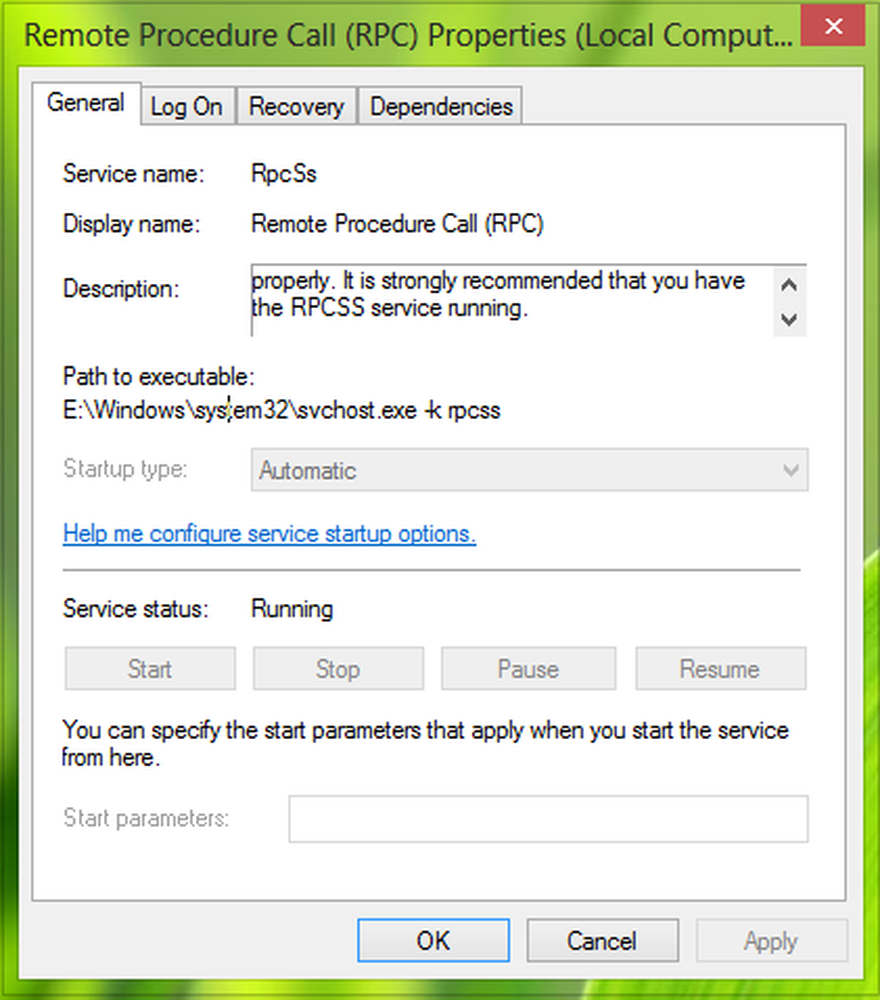Korrektur Die Anfrage ist aufgrund eines schwerwiegenden Gerätefehlers fehlgeschlagen
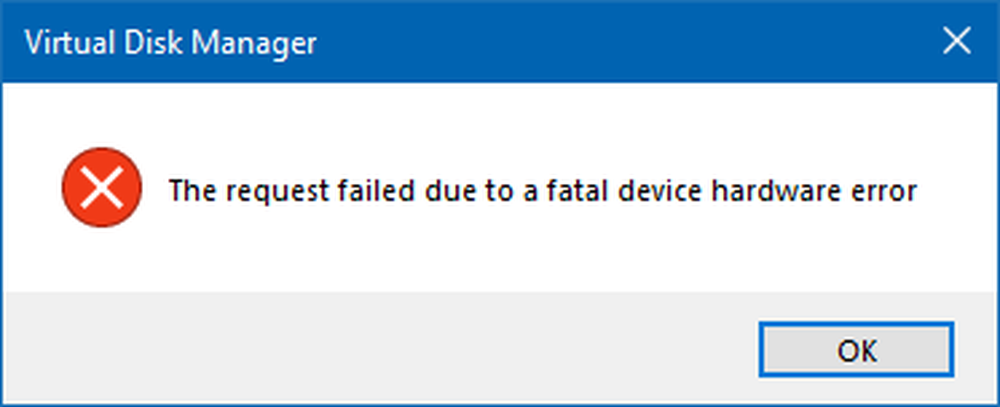
Wenn Sie eine Fehlermeldung erhalten “Die Anfrage ist aufgrund eines schwerwiegenden Gerätefehlers fehlgeschlagen”Wenn Sie Dateien zwischen einer externen Festplatte kopieren oder wenn mehrere Festplatten an Ihren Windows 10-PC angeschlossen sind, liegt ein Fehler in der Hardware vor. Dafür kann es mehrere Gründe geben. In diesem Handbuch helfen wir Ihnen, diesen Fehler auf Ihrem Windows 10-Computer zu beheben.
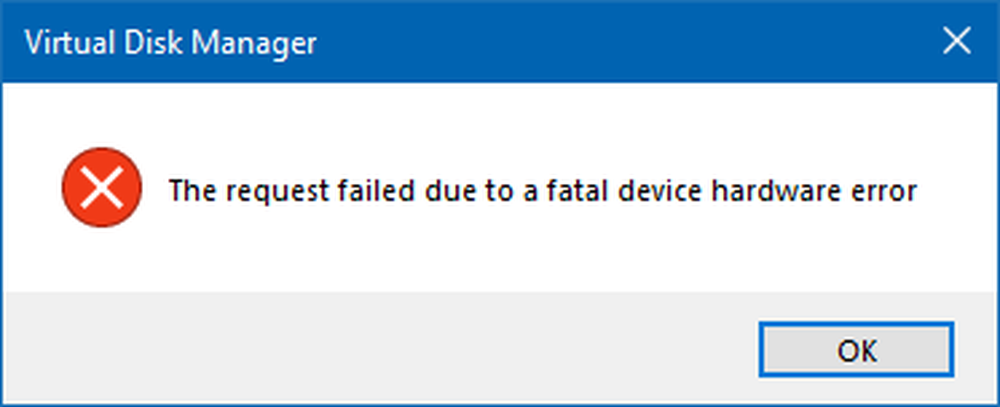
Die Anforderung ist aufgrund eines schwerwiegenden Gerätefehlers fehlgeschlagen
Wie ich bereits sagte, könnte der Fehler auf viele Gründe zurückzuführen sein, zu denen ein lose angeschlossener Draht Ihrer Festplatte, eine nicht initialisierte Festplatte, Probleme mit SMART-Optionen usw. gehören.
1] Festplattenfehler reparieren
Häufig laufen Festplatten auf ein temporäres Problem, bei dem das Betriebssystem der Ansicht ist, dass es nicht mehr funktionsfähig ist. Um dies zu beheben, sollten Sie an der Eingabeaufforderung chkdsk und ein anderes Reparaturdienstprogramm ausführen, um diese Probleme zu beheben.

2] Verwenden Sie S.M.A.R.T
Self-Monitoring-, Analyse- und Reporting-Technologie oder SMART ist ein Tool, mit dem der Zustand der Festplatten überwacht und bei Ausfall Signale gesendet werden können. Dadurch wird sichergestellt, dass Sie nicht ohne Grund aus einem Festplattenausfall überrascht werden.
3] Initialisieren Sie die Festplatte

Es ist möglich, dass sich die Festplatte oder die Partition, von der Sie die Daten kopieren möchten, aus Versehen nicht initialisiert hat. Sie können das Datenträgerverwaltungstool oder einen Dienst eines Drittanbieters verwenden, um es neu zu initialisieren. Post dies; Beim Kopieren von Daten wird kein Fehler ausgegeben.
4] Formatieren Sie Ihr HardDrive
Wenn Sie eine Sicherungskopie Ihrer Daten erstellt haben oder die Daten für Sie nicht von Bedeutung sind, können Sie versuchen, Ihre Festplatte mit Drittanbieter-Software zu formatieren, oder wenn Ihr OEM ein Werkzeug anbietet, müssen Sie möglicherweise die Festplatte neu initialisieren Verwenden Sie es mit Windows 10 PC.
Teilen Sie uns mit, ob Sie mit einem dieser Tipps den Fehler behoben haben.